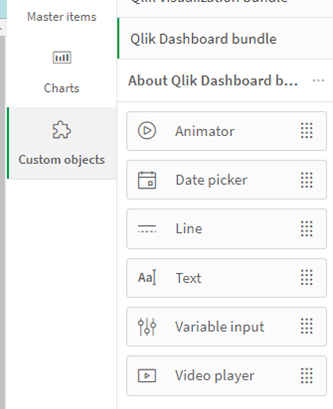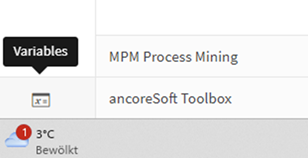|
Wie baue ich mir meinen eigene Kostensimulation / Kostenrechner? |
Scroll Previous Topic Top Next Topic More |
Zur Berechnung von Einsparpotentialen könnten unterschiedlichste Schätztechniken herangezogen werden. Nicht alle lassen sich standardisiert in einem Template abfangen. In wenigen Clicks können Sie jedoch Ihre eigene Business Case Rechnung anhand von realen Prozess Daten hinterlegen, die auf Filterungen in der App reagieren.
Beispiele für Business Case Szenarien:
Company A ist gesetzlich verpflichtet innerhalb von 60 Tagen auf eine Anfrage zu reagieren. Schafft es Company A nicht bis zu diesem Zeitpunkt zu reagieren, darf der Kunde gegenüber Company A Geld einfordern in Höhe des aktuell gültigen Zinssatzes.
Company B ist abhängig von schlanken, fehlerlosen Abläufen. Wird die Fehlerlose Abwicklung nicht sichergestellt, haben kleine Verzögerungen und Nacharbeitungen, durch den hohen Durchsatz eine erhebliche Auswirkung auf den Geschäftserfolg.
Wie kann eine IST-Prozesskostenrechnung für Rework bei Company B in mpmX implementiert werden.
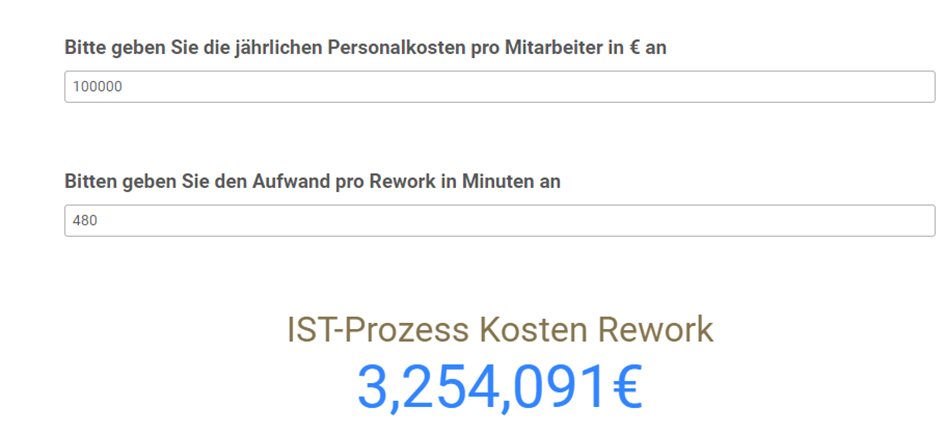
Benötigte Inputs für die Rechnung:
Parameter |
Beschreibung |
Typ |
Feld / Variablenname |
Personalkosten in € / Interner Rechnungssatz |
Schätzwert vom Endanwender |
Input |
vYearlySalary |
Ausfallzeit durch Rework / Vermeidbare Fehler |
Schätzwert vom Endanwender |
Input |
vAVGTimePerRework |
# Rework Events |
Häufigkeit von Rework in den Ist Prozessen |
Vorberechnet |
ReworkEvent = 1 |
|
Visualisierungen erstellen |
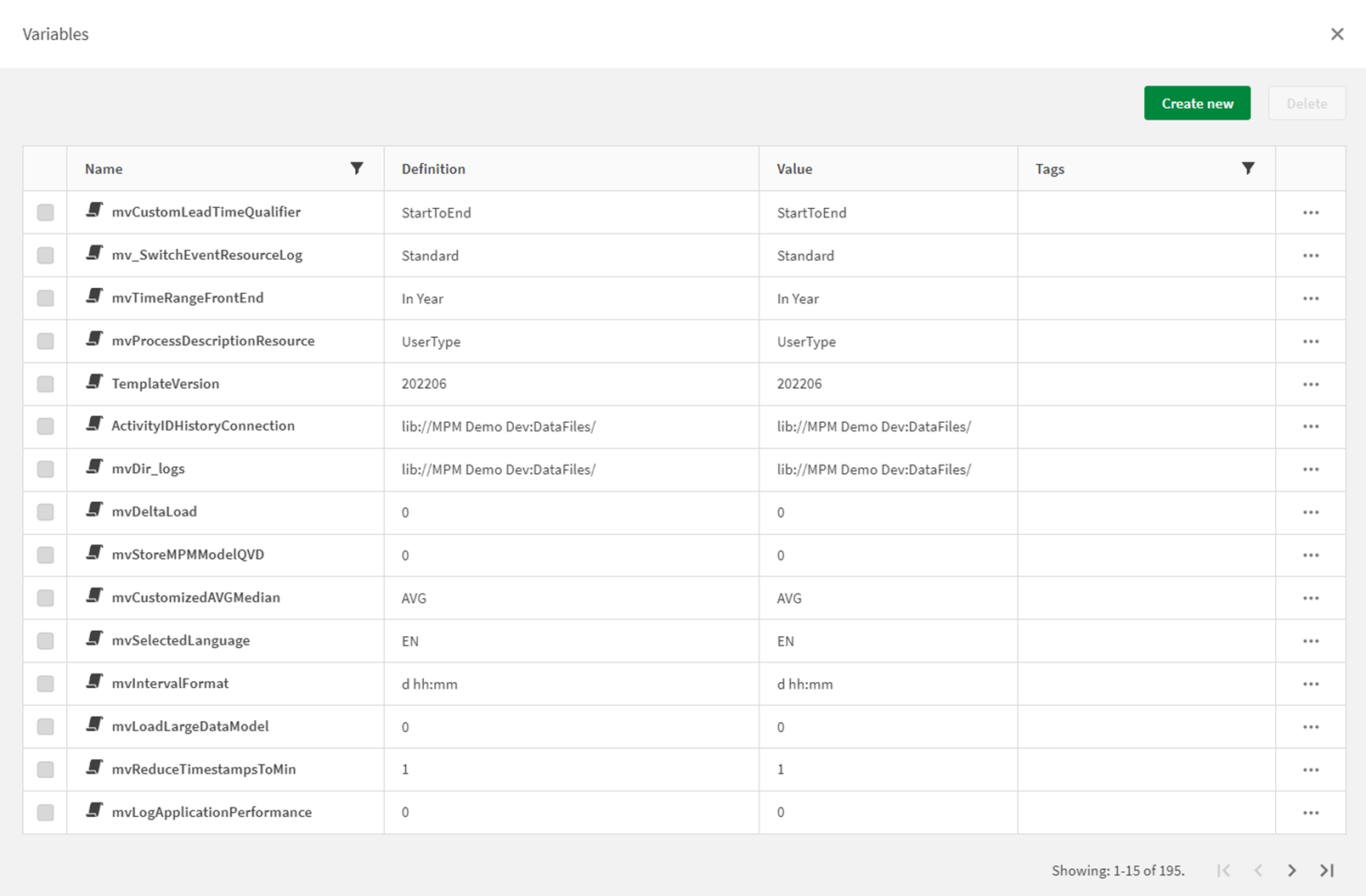 |
Variablen erstellen Ganz unten links unter den Visualisierungen befindet sich folgendes Icon: Durch ein Click darauf gelangen wir in die Variablenansicht.
Hier legen wir, die 2 neuen Variablen an:
„Create New“
:
|
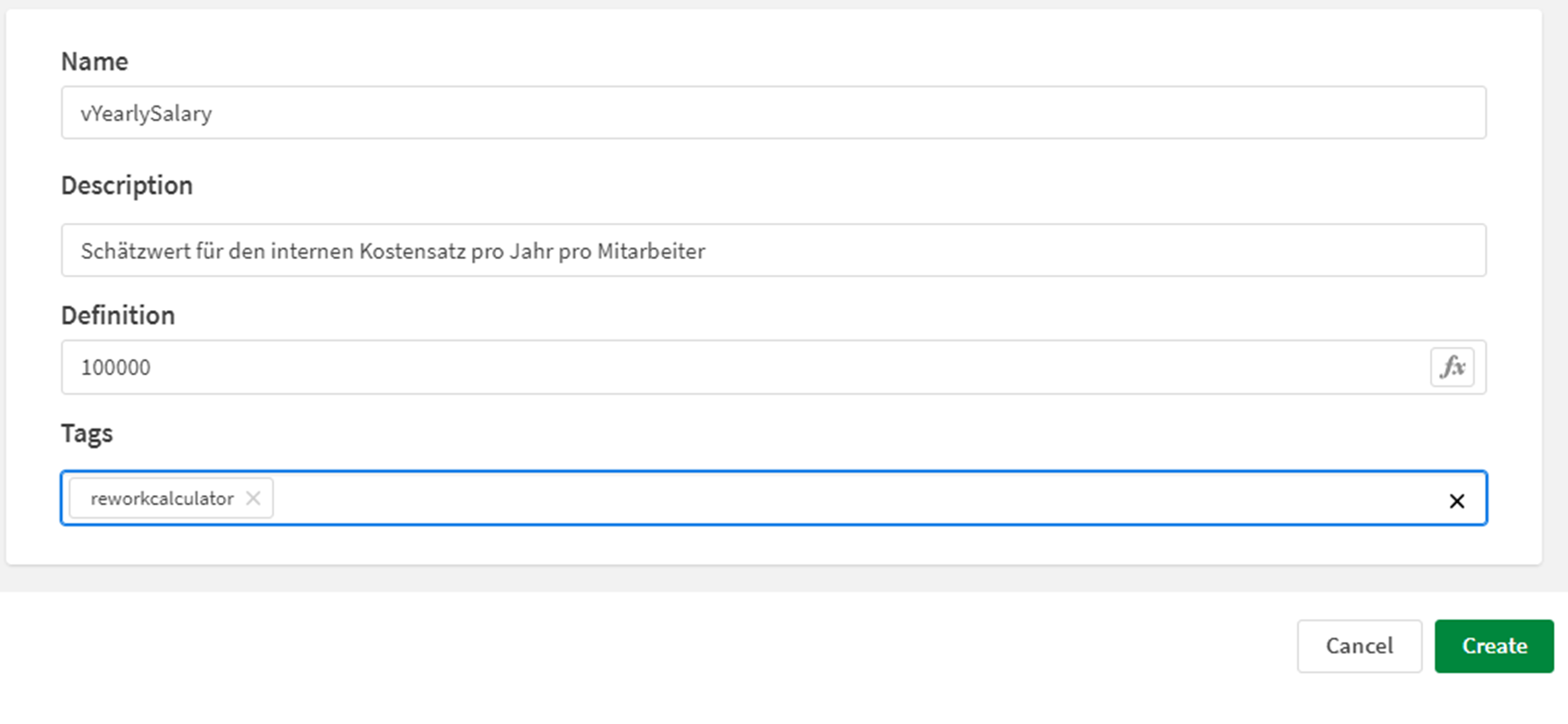 |
Variable für Personalkosten erstellen
Variablenname: vYearlySalary Beschreibung: Schätzwert für den internen Kostensatz pro Jahr pro Mitarbeiter Definition (Defaultwert): 100000 Tag: reworkcalculator
Der Tag dient dazu, bei Anpassungen alle Variablen des Calculators wieder zu finden.
|
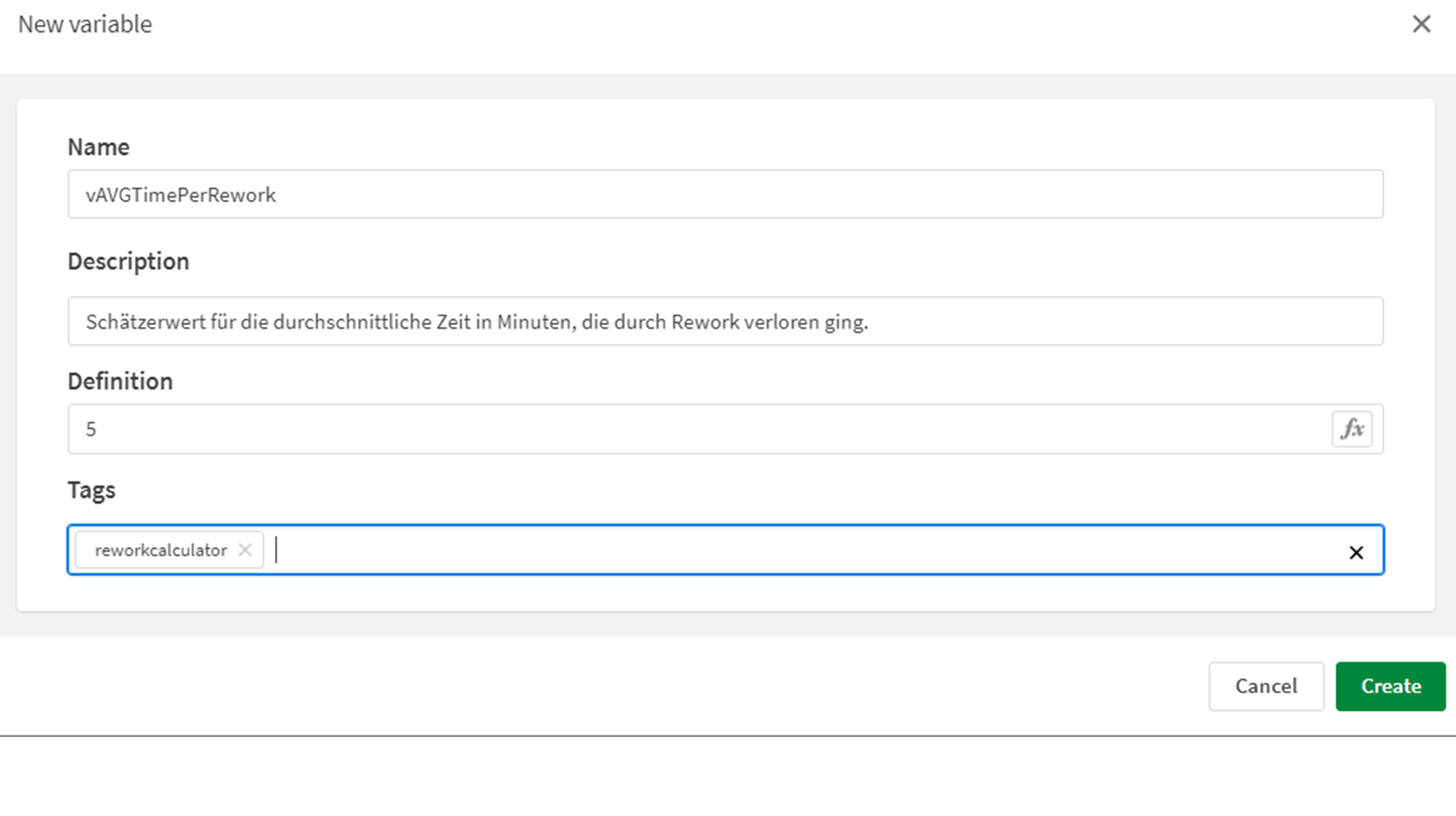 |
Variable für Ausfallzeit durch Rework / Vermeidbare Fehler erstellen
Variablenname: vYearlySalary Beschreibung: Schätzwert für die durchschnittliche Zeit in Minuten, die durch Rework verloren ging. Definition (Defaultwert): 5 Tag: reworkcalculator
|
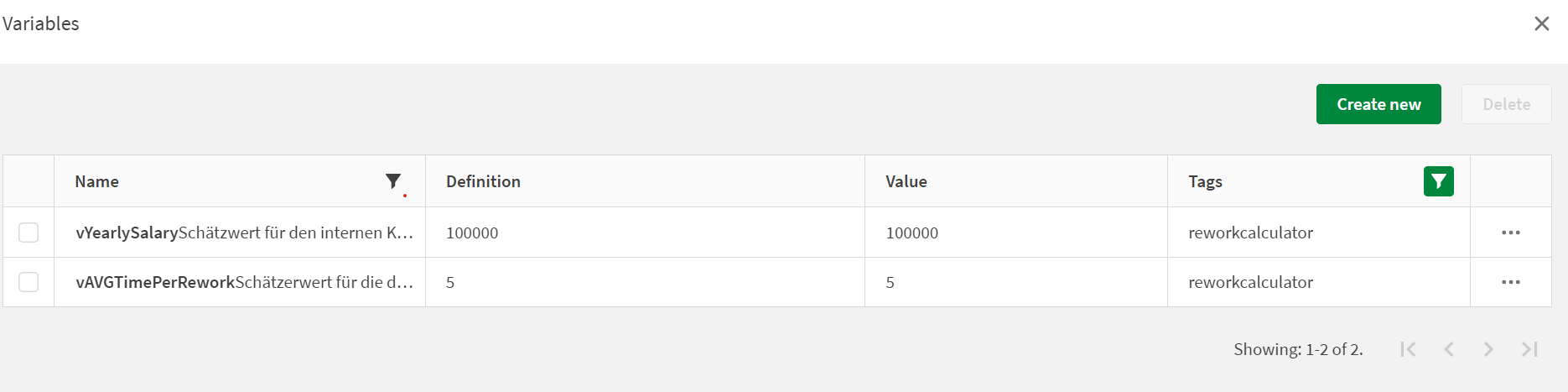 |
Nachdem beide Variablen erstellt wurden lassen sich diese einsehen, in der Übersicht einsehen.
Wenn man auf den Filter in der Spalte „Tags“ klickt, kann man nach dem vergebenen Tag „reworkcalculator“ suchen.
Da die nötigen Variablen nun erstellt sind, können wir das Variablen Menü durch das drücken von „Done“ unten rechts im Fenster schließen.
|
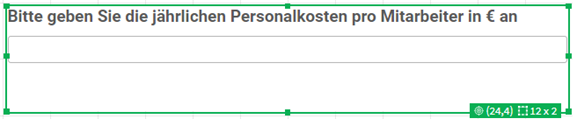
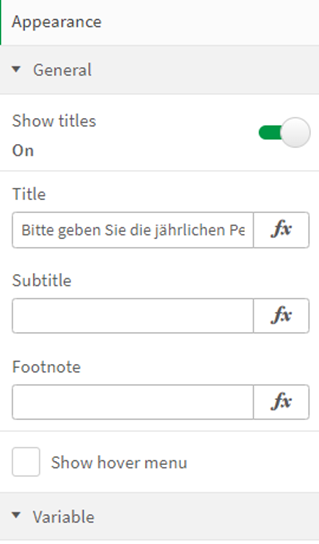
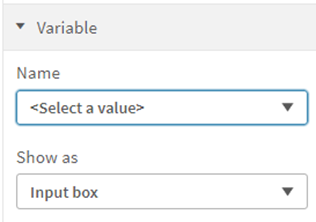 |
Input Personalkosten: Im nächsten Schritt wollen wir nun die „Input“ Felder konfigurieren.
Wir wählen das 1. Input Feld für die Personal kosten aus und geben eine Aussagekräftige beschreiben als:
|
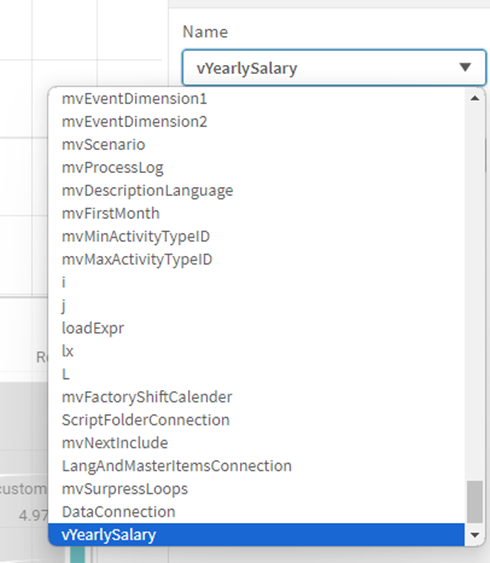 |
Beschreibung hinterlegen: „Bitte geben Sie die jährlichen Personalkosten pro Mitarbeiter in € an“
Bei Bedarf kann eine Zweitunterschrift (Subtitle) und eine Fußnotiz erstellt werden.
Variable „vYearlySalary“ hinterlegen Anschließend öffnen wir den Reiter „Variable“
In dem DropDown Menü „Name“ können wir nun die passende Variable auswählen:
„vYearlySalary“
Das gleiche wiederholen wir mit dem anderen Inputfeld.
|
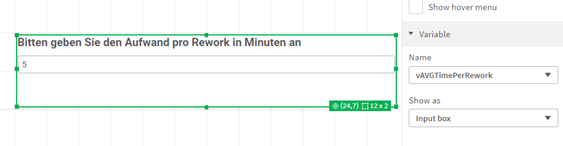 |
Beschreibung hinterlegen: „Bitte geben Sie den Aufwand pro Rework in Minuten an“
Variable „vAVGTimePerRework“ hinterlegen.
|
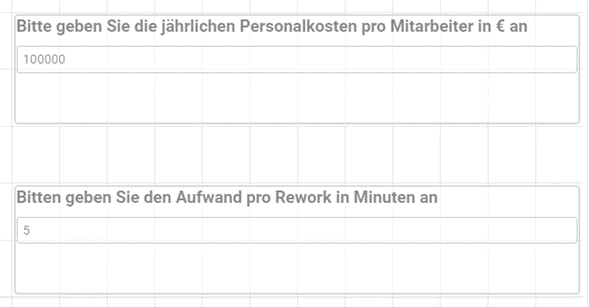 |
Wurden beide Variablen in den Input Feldern richtig hinterlegt sehen wir nun schon die vordefinierten Defaultwerte.
Verlässt man den Editierungsmodus, können die Werte bereits vom Endnutzer angepasst werden.
|
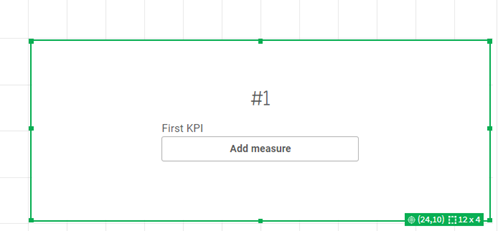 |
Cost per Rework berechnen.
Im nächsten Schritt wollen wir nun die Berechnung des Business Cases implementieren.
Dazu wählen wir ein KPI Objekt aus und öffnen das f(x) Feld in dem wir auf „Add measure“ drücken.
Die Formel für die Kosten per Rework berechnet sich nun wie folgt
Personenkosten in € pro Minute*Zeit pro Rework in Minuten*Anzahl Fälle mit Rework
Da die Personenkosten in € pro Jahr angegeben werden und nicht pro Minute müssen wir eine entsprechend Kürzugn vornehmen:
|
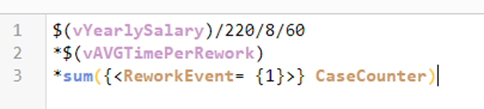 |
Personenkosten in € pro Minute: Wir gehen dabei von einem Jahr mit 220 Nettoarbeitstagen, sowie 8h Arbeitszeit pro Tag aus. Zeile 1: ($(vYearlySalary)/220/8/60)
Zeit pro Rework in Minuten: Wird bereits in Minuten angegeben
Zeile 2: $(vAVGTimePerRework)
Anzahl Fälle mit Rework
Zeile 3: sum({<ReworkEvent= {1}>} CaseCounter)
Zählt wie viele Fälle im Process Mining Nacharbeit beinhalten.
|
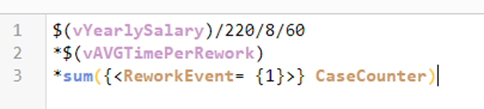 |
Haben wir die Formel korrekt eingegeben lässt sich am unteren Bildschirmrand die Formelprüfung einsehen.
OK.
Außerdem sehen wir, dass die Standardwerte aus den Variablen 100.000 = vYearlySalary 5 = vAVGTimePerRework
Bereits korrekt übernommen werden.
Wir können den Formel Editor verlassen.
|
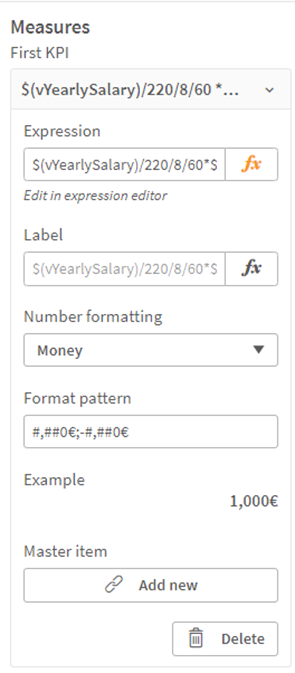 |
Damit die Kennzahl nun richtig gelesen werden kann versehen wir sie noch mit passendem Namen und Format.
Label: „Ist Prozesskosten Rework“ Number formatting: „Money“
Tipp: An dieser Stellen würden wir außerdem empfehlen die erstellte Kennzahl als Master Item zu hinterlegen. So kann Sie bspw. In anderen Visualisierungen oder Tabellen jeder Zeit wieder verwendet werden.
|
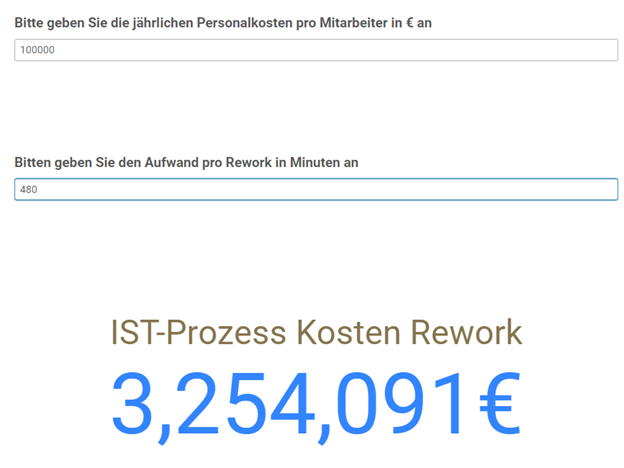 |
Verlassen wir nun den Editiermodus können wir in das Input Feld klicken und die Zahl für unsere Schätzung anpassen.
Bspw. Wissen wir, dass Nacharbeit bei einer Produktgruppe besonders lange dauert.
Wir können nun also auf diese Produktgruppe filtern und unseren Business Case für die Eliminierung von Rework bei der Produktgruppe schätzen.
|
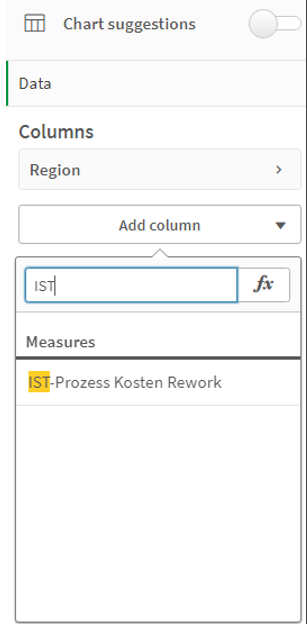
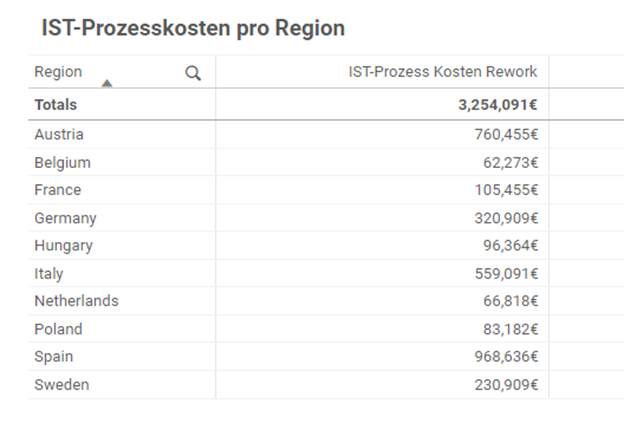
|
Haben wir die Kennzahl Ist-Prozesskosten Rework als „MasterItem“ hinterlegt, können wir anhand der Input Paramter ganz einfach weiter Analysen bauen, um den Business Case zu vertiefen.
Bspw. In einer Tabelle, um herauszufinden, in welcher Region am meisten Geld durch Rework verschwendet wird.
|
Zusammenfassung / Ausblick:
Für die Erstellung von Kostenrechnungen / Simulationen können beliebig viele Variablen erstellt und angepasst werden. Eine Ausbaustufe für das Beispielszenario, wäre anstelle von einer Abschätzung der Personalkosten, die Daten direkt aus den Systemen zu entnehmen. So ließen sich dann bspw. Abweichungen von Personalkosten zwischen Schweden, Ungarn und Spanien noch genauer steuern.
Bitte berücksichtigen Sie jedoch insbesondere bei Personalkostenrechnungen, die Mitarbeiter und Ihre Rechte zu schützen.